Sådan konverteres et Word-dokument til PowerPoint-præsentation
Windows / / August 04, 2021
Brugerdefineret ROM | CyanogenMod | Android-apps | Firmwareopdatering | MiUi | Alt lager-ROM | Lineage OS |
Annoncer
Ønsker du det konvertere dit Microsoft Word-dokument til en PowerPoint-præsentation.? Nå, jeg vil lære dig de trin, du skal følge for at kunne ændre enhver docx-fil til ppt. Nogle gange, hvis du skal præsentere et projekt, og det kan involvere at skrive ting på MS Word. Under selve præsentationen kan du blive bedt om at give præsentationen kort. Så det er ideelt at have dit indhold klar som præsentation. Du kan spille på diasene og forklare din idé og udsagn.
Du skal bruge funktionen Slides from Outline til at importere dit Word-dokument til PowerPoint-præsentationen. Processen er enkel at følge, men du skal foretage små ændringer i formateringen af filen. Det hjælper dig med at præsentere dit dokumentindhold i PowerPoint-dias på en organiseret måde. Lad os se trinene detaljeret.
Konverter et Word-dokument til PowerPoint-præsentation

Lad os først formatere teksten.
Annoncer
Tekstformatering
- Sørg for at have det originale orddokument i et korrekt format. Dette betyder, at det skal have overskrifter, underoverskrifter og krop.
- Du skal ændre titlerne til overskrift 1-stil
- Derefter ændrer du det på samme måde for indholdets indhold til overskrift 2-stil
- For at sætte ændringerne i kraft skal du gemme Word-dokumentet ved at trykke på Ctrl + S
Konverter Word-dokument til Microsoft PowerPoint
Lad os nu gå til den sidste del af processen med at konvertere et Word-dokument til en pptx-fil.
- Åbn Microsoft PowerPoint
- Opret en ny præsentation ved at klikke på Tom præsentation
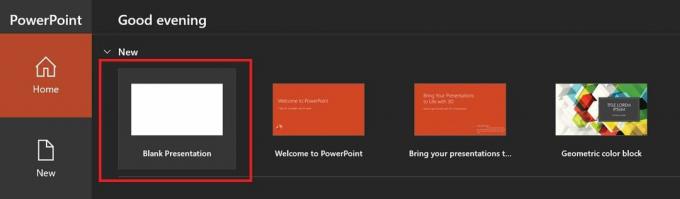
- Klik på Hjem fanen
- Klik derefter på Nye dias
- Vælg Slides fra Outline

- Det Indsæt omrids skærmen åbnes
- Gennemse og vælg Word-dokumentet (fil med .docx filendelse) du havde gemt tidligere

- Klik på Indsæt for at importere og konvertere orddokumentet til en PowerPoint-præsentation
- Sørg for at gemme ppt-filen.
Så det er det. Du har nu med succes ændret Microsoft Word-dokumentfilen til en PowerPoint-præsentation. Jeg håber, at denne guide var nyttig for dig.
relaterede artikler
- Sådan aktiveres eller deaktiveres kamera og mikrofon i Windows 10
- Sådan indsættes en underskrift i Google Docs
- Vejledning til brug af dokumentoversigt i Google Docs
- Nulstil skærmindstillinger til standard på Windows 10: Sådan gør du
- Opret og brug Microsoft Forms: Hvordan



